Bard新機能の使い方を紹介!
こんにちは!
AI・ChatGPTの発信をしているたいがです🐯
Instagramから飛んできていただいてありがとうございます!
GoogleのAIチャットボット
『Bard』
がまたまた神アプデ!
「Googleツールとの連携」が可能になりました👏
ただでさえ無料で使えるところに、たび重なる進化…
やっぱりGoogleの底力は半端ないです😱
実際に使ってみて、気づいたポイントやアイデアをシェアします!
さっそくいってみましょう💨
Bard新機能の使い方
手順は次のとおり。
拡張機能をオンにする
連携するツールを選ぶ
メイン画面のチャット欄に半角アットマーク(@)を入力する
順番に解説しますね😉
1.拡張機能をオンにする
初めてBardを使う人はまずログインから。

自身のGoogleアカウントでログインしたら初期設定を進めていきます。
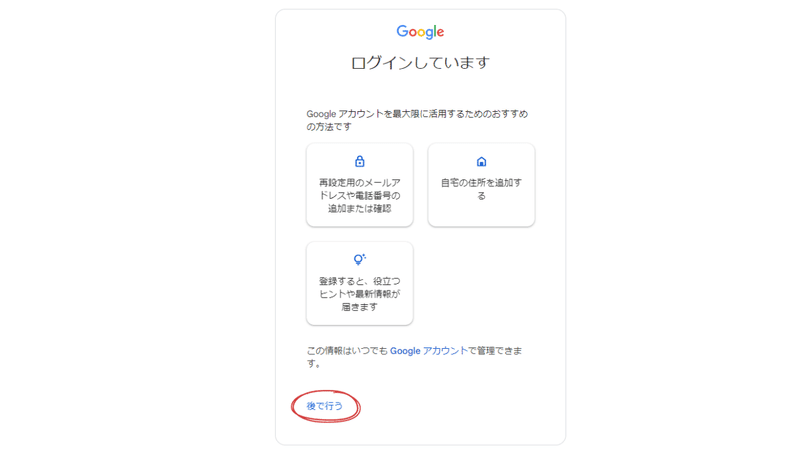
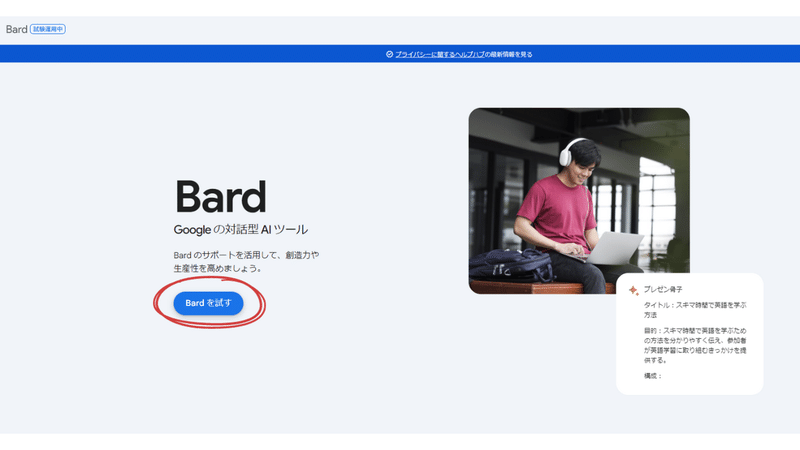
利用規約に目を通して…

2.連携するツールを選ぶ
Bardのメイン画面に入ったら右上の拡張機能ボタンをクリックします。

連携したいツールをオンにします。
今回は全部オンにしました。

連携が済んだらチャットを作成します。
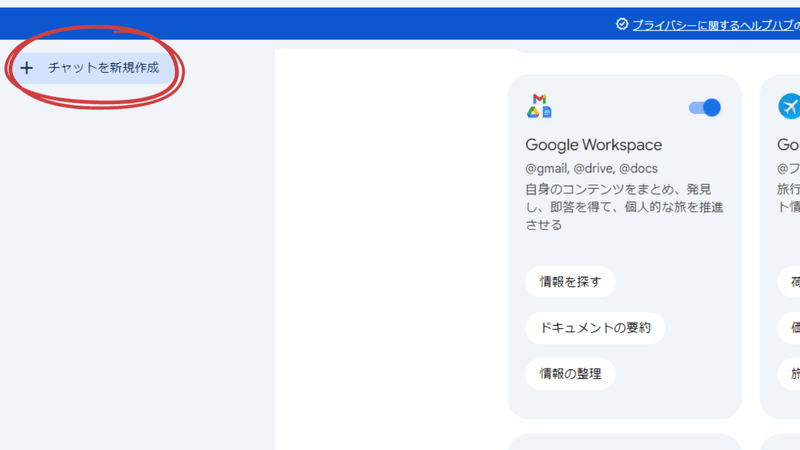
これで各ツールと連携した会話が可能になります👍
3.メイン画面のチャット欄に半角アットマーク(@)を入力する
@(半角アットマーク)を入力すると連携したツールの一覧が表示されます。
※全角だと表示されないので注意してね
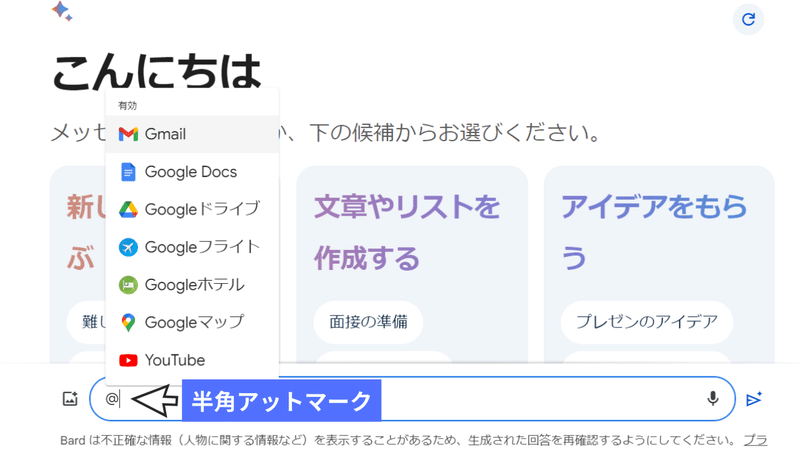
使いたいツールを選んだら、そのままやりたいことを入力していきましょう。
今回はGoogleマップから渋谷のおいしいラーメン店を10店舗探してもらいます。

お店の特徴と地図を出してくれました。
店名をクリックするとGoogleマップに飛びます。
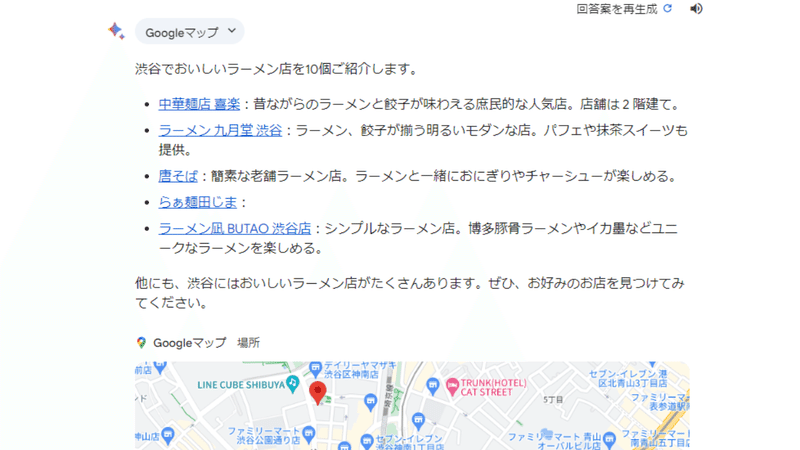
次はBardに作らせた表をGoogleスプレッドシートにエクスポートしてみます。
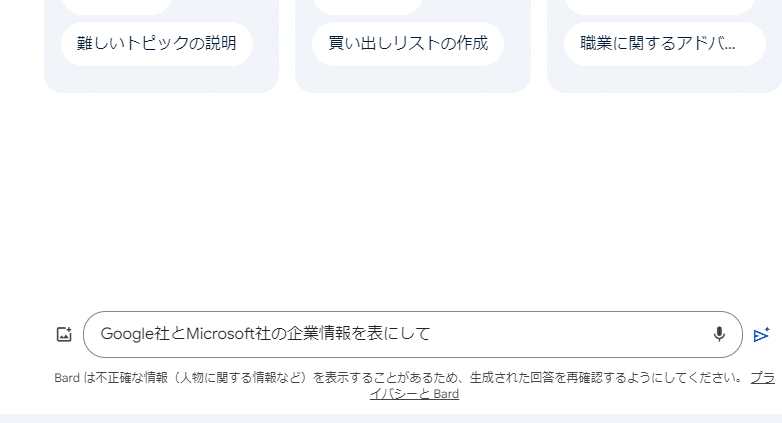
作成された表の右下に「Googleスプレッドシートにエクスポート」が表示されるので、クリックしてスプレッドシートを開きます。

一瞬でエクスポートできました😳

使い方のポイント
半角アットマークを入なくても、文章内容からAIが自動でツールを起動してくれるんだけど、たまにしてくれないことがあります💦
確実に起動させたい人は、半角アットマークを使用してね💡
注意点
Bardに限らず、AIは嘘の回答を平気で出してくることが結構あります。
今回の新機能を使っても、正しくない回答が出ることが多々ありました。
たとえばGmailで「〇〇さんの最新のメールを要約して」って指示すると、最新じゃないメールが出たり内容が間違ってたり…😭
なのでAIの回答をそのまま鵜呑みにするのは、今の段階ではまだまだ危険⚠
遊びならともかく、仕事でAIを使うときは本当かどうかの確認がマストです☝️
まとめ
今回はBardの新機能を紹介しました!
正直、まだ試験の段階なので未完成な部分は多いけど、今のうちに使い慣れておくことで
“AIなんて知らない層”に差をどんどんつけられるでしょう👍
2024年にはBardの言語モデル(AIの賢さ的なもの)が、さらにアップデートされる予定なんだけど、これがかなりヤバいらしくて
ChatGPTの有料版を超えるかも🫢
と噂されています。
最新情報がわかったら随時シェアしていくので、お楽しみに✨
この力を利用できる知識を身につけて、
Web3.0時代を駆け抜けていきましょう!!
この感想をぜひDMで送ってくださいね!
あとインスタフォローしていただけたら泣いて喜びます!!
↓↓↓
DMで感想を送る
https://www.instagram.com/taiga_web3.0/
この記事が気に入ったらサポートをしてみませんか?
